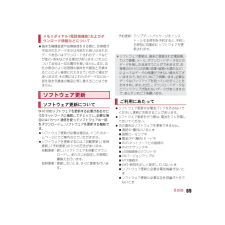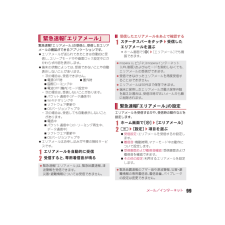Q&A
取扱説明書・マニュアル (文書検索対応分のみ)
"電波OFF"2 件の検索結果
"電波OFF"20 - 30 件目を表示
全般
質問者が納得念のため、
設定>アカウントと同期>バックグラウンドデータ
についてもOFFにされておいた方がいいかと思います。
他の設定については問題ありません。
5017日前view64
全般
質問者が納得本体自体を再起動しても同様ならこちら側では手に負えないのでは・・・
ショップに行くしかないでしょう。
4735日前view203
83SH-01D_J_05.fm[83/90]各種設定セキュリティロックや位置情報の取得方法について設定します。1ホーム画面で[R]/[設定]/[位置情報とセキュリティ]2項目を選ぶ>無線ネットワークを使用:無線ネットワークを使用して位置情報を測位します。>GPS機能を使用 :より精度の高い位置情報を測位します。>ロック設定:画面ロック、音声発信制限、電話帳制限を設定/解除します。>ロック解除方法:ロック解除方法を変更します。指リスト、ロックNo.、パスワードの3種類の解除方法が利用できます。>ロック解除パターン変更:設定しているロック解除方法の指リストパターンやロックNo.、パスワードを変更します。>指の軌跡を線で表示:指リストパターン入力時の軌跡を線で表示します。>入力時バイブ:ロ ッ ク N o . 、指リストパターン、パスワードの入力時にバイブレータを動作させます。>SIMカードロック設定 :SIMカードロック設定についてはnP.85>パスワードを表示:PINコードなどを入力する際、[・]が表示される前に入力した文字を表示させることができます。>デバイス管理者を選択:デバイス管理者を選択についてはnP...
69SH-01D_J_10.fm[69/85]その他?端末を機種変更や故障修理をする際に、お客様が作成されたデータまたは外部から取り込まれたデータあるいはダウンロードされたデータなどが変化・消失などする場合があります。これらについて当社は一切の責任を負いません。また、当社の都合によりお客様の端末を代替品と交換することにより修理に代えさせていただく場合がありますが、その際にはこれらのデータなどは一部を除き交換後の製品に移し替えることはできません。SH-01Dのソフトウェアを更新する必要があるかどうかネットワークに接続してチェックし、必要な場合にはパケット通信を使ってソフトウェアの一部をダウンロードし、ソフトウェアを更新する機能です。?ソフトウェア更新が必要な場合は、ドコモのホームページにてご案内させていただきます。?ソフトウェアを更新するには、「自動更新」、「即時更新」、「予約更新」の3つの方法があります。自動更新:新しいソフトウェアを自動でダウンロードし、あらかじめ設定した時間に書換えを行います。即時更新:更新したいとき、すぐに更新を行います。予約更新:アップデートパッケージをインストールする時刻を予約すると...
79SH-01D_J_05.fm[79/90]各種設定ドコモサービスの設定を行います。1ホーム画面で[R]/[設定]/[ドコモサービス]2項目を選ぶ>アプリケーション管理:アプリケーションのアップデートの確認について設定します。>Wi-Fi:Wi-Fiを利用してドコモサービスを利用するための設定を行います。>ドコモアプリパスワード:ドコモが提供するアプリケーションで利用するパスワードを設定します。>オートGPS:オートGPSについて設定します。>オープンソースライセンス:オープンソースライセンスを表示します。Wi-Fi機能やBluetooth機能、 Wi-Fiテザリングなど、通信について設定します。1ホーム画面で[R]/[設定]/[無線とネットワーク]2項目を選ぶ>電波OFF(機内)モード:電話やメールなど、通信を利用する機能をすべて使用できないようにします。>Wi-Fi:Wi-Fi機能を有効にします。>Wi-Fi設定:Wi-Fi設定については nP.42>ホームネットワーク設定:ホームネットワーク設定についてはnP.112>Bluetooth:Bluetooth機能を有効にします。>Bluetooth設定:...
65SH-01D_J_10.fm[65/85]その他時計がずれる?長い間電源を入れた状態にしていると時計がずれる場合があります。自動で時刻を補正するように設定されているかを確認し、電波のよい場所で電源を入れ直してください。-端末動作が不安定?ご購入後に端末へインストールしたアプリケーションによる可能性があります。セーフモードで起動して症状が改善される場合には、インストールしたアプリケーションをアンインストールすることで症状が改善される場合があります。・ セーフモードとはご購入時の状態に近い状態で起動させる機能です。?セーフモードの起動方法電源がOFFの状態から電源を入れ直し、起動中の画面でホーム画面が表示されるまでzを押し続けてください。・ セーフモードが起動すると画面左下に[セーフモード]/[Safe mode]と表示されます。・ セーフモードを終了するには、電源を一度OFFにし起動し直してください。?必要なデータを事前にバックアップした上でセーフモードをご利用ください。?お客様ご自身で作成されたウィジェットが消える場合があります。?セーフモードは通常の起動状態ではないため、通常ご利用になる場合には、セーフ...
104SH-01D_J_07.fm[104/113]ファイル管理赤外線通信機能を搭載した他の端末などと、データを送受信することができます。?電話帳、spモードメール、 プロフィール、メモ、スケジュール、ブックマーク、トルカ、カメラで撮影したデータなどを送受信できます。?赤外線通信機能は、IrMCTM 1.1規格に準拠しています。ただし、相手側の機器がIrMCTM 1.1規格に準拠していても、データの種類によっては送受信できない場合があります。?赤外線送受信機能はIrSimpleTM規格に対応しています。?電波OFF(機内)モード中は赤外線通信できません。?全件データの送受信には、ドコモアプリパスワードまたはロックNo.の入力と認証コードの入力が必要になります。認証コードは、赤外線通信のための専用パスワードです。送受信を始める前にお好きな4桁の数字を決めておき、送 信 側・受 信 側で同じ数字を入力します。?図のように受信側と送信側の端末の赤外線ポートが約20cm以内に向き合うようにしてください。?データの送受信が終わるまでは、お互いの赤外線ポートを向き合わせたままにして、動かさないでください。?直射日光が当た...
106SH-01D_J_07.fm[106/113]ファイル管理例:静止画のとき1ホーム画面で[R]/[コンテンツマネージャー]2静止画をロングタッチ/[共有]/[IC送信]3相手の端末とaマークを重ね合わせる4[OK]1相手の端末とaマークを重ね合わせる2[OK]3ステータスバーをタッチ/受信したデータを選ぶ端末とBluetooth機器をワイヤレスで接続できます。?すべてのBluetooth機器とのワイヤレス通信を保証するものではありません。?電波OFF(機内)モード中はBluetooth機能を利用できません。>対応バージョンBluetooth標準規格 Ver.3.0+EDR※1>対応プロファイル※2(対応サービス)HSP:Headset Profile (ヘッドセットプロファイル)※3HFP:Hands Free Profile (ハンズフリープロファイル)※4A2DP:Advanced Audio Distribution Profile (アドバンスドオーディオディストリビューションプロファイル)※5AVRCP:Audio/Video Remote Control Profile(オーディオ/ビデオリ...
136SH-01D_J_08.fm[136/143]アプリケーションおサイフケータイは、ICカードが搭載されており、お店などの読み取り機に端末をかざすだけで、お支払いやクーポン券、スタンプラリーなどがご利用いただける機能です。さらに、読み取り機に端末をかざしてサイトやホームページにアクセスしたり、通信を利用して最新のクーポン券の入手、電子マネーの入金や利用状況の確認などができます。また、紛失時の対策として、おサイフケータイの機能をロックすることができるので、安心してご利用いただけます。おサイフケータイの詳細については、『ご利用ガイドブック(spモード編)』をご覧ください。※おサイフケータイ対応サービスをご利用いただくには、サイトまたはアプリケーションでの設定が必要です。?端末の故障により、ICカード内データ(電子マネー、ポイントなど含む)が消失・変化してしまう場合があります(修理時など、端末をお預かりする場合は、データが残った状態でお預かりすることができませんので、原則データをお客様自身で消去していただきます)。データの再発行や復元、一時的なお預かりや移し替えなどのサポートは、おサイフケータイ対応サービス提供...
111SH-01D_J_07.fm[111/113]ファイル管理音楽データ、動画、静止画をパソコンからmicroSDカードに転送します。?著作権のあるデータは、パソコンからの転送時に使用した端末以外では再生できません。また、データによっては著作権により再生できないものがあります。?著作権のないデータでも、SH-01D以外で保存したデータは再生できません。1パソコンのWindows Media Player 11/12を起動する2端末をPC用microUSBケーブルでパソコンに接続する3USB接続モード(nP.82)を[MTPモード]に設定し、MTPアプリケーションを起動する4Windows Media Player 11 /12の同期リストに保存するデータを登録し、同期を行う5転送が終わったら、MTPアプリケーションを終了する6端末からPC用microUSBケーブルを取り外すパソコンにMediaJetをインストールして、 端末とパソコンとの間で音楽データ/動画/静止画などを同期させることができます。?あらかじめPCソフトインストーラーを有効にしておいてください(nP.82)。1端末をPC用microUSBケー...
99SH-01D_J_06.fm[99/102]メール/インターネット緊急速報「エリアメール」の受信と、受信したエリアメールの確認ができるアプリケーションです。?エリアメールが送られてきたときは自動的に受信し、スリープモード中や画面ロック設定中にかかわらず内容を表示します。?端末の状態によっては、受信できないことや自動表示しないことがあります。・ 次の場合は、受信できません。>電源OFF時 >圏外時>国際ローミング中>電波OFF(機内)モード設定中・ 次の場合は、受信しないことがあります。>パケット通信中(データ通信中)>Wi-Fiテザリング中>ソフトウェア更新中>OSバージョンアップ中・ 次の場合は、受信しても自動表示しないことがあります。>電話中>パケット通信中(ストリーミング再生中、データ通信中)>ソフトウェア更新中>OSバージョンアップ中?エリアメールはお申し込みが不要の無料サービスです。1エリアメールを自動的に受信2受信すると、専用着信音が鳴る1ステータスバーをタッチ/受信したエリアメールを選ぶ:ホーム画面で[R]/[エリアメール]でも確認できます。エリアメールを受信するかや、受信時の動作などを設定...
105SH-01D_J_07.fm[105/113]ファイル管理iC通信機能を搭載した他の端末と、データを送受信することができます。?次の場合はiC通信ができません。>電波OFF(機内)モード中>おサイフケータイ ロック設定中?次の場合はiC通信によるデータの送信ができないことがあります。>通話中>充電中>イヤホンマイク接続中>USB接続中?spモードメール、 メモ、スケジュール、トルカはiC通信で送信できません。これ以外の送受信できるデータについては赤外線通信(nP.104)と同様です。?図のように受信側と送信側の端末のaマークを重ね合わせてご利用ください。?データの送受信が終わるまでは、端末を動かさないでください。?相手の端末によっては、データを送受信しにくいことや端末を近づけた際にディスプレイの表示が消えてしまうことがあります。そのときは、aマークどうしの間隔を近づけたり遠ざけたりするか、上下左右にずらしてください。全件データの送受信には、認証コードの入力が必要になります。認証コードは、iC通信のための専用パスワードです。送受信を始める前にお好きな4桁の数字を決めておき、送信側・受信側で同じ数字を入力し...
- 1